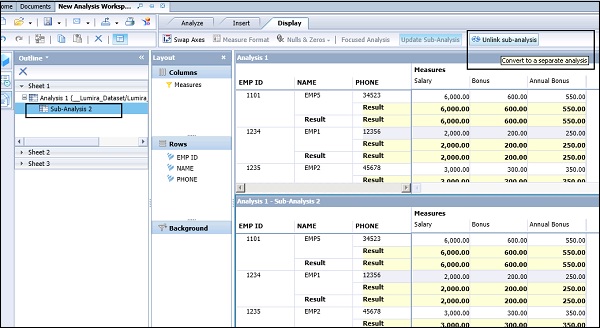उप विश्लेषण
एक कार्यक्षेत्र में, डेटा का विश्लेषण कार्यक्षेत्र में क्रॉसस्टैब का उपयोग करके किया जाता है। क्रॉस्टैब को मुख्य विश्लेषण के रूप में जोड़ा जाता है और आप उप-विश्लेषण को ग्राफ या क्रॉस्टैब के रूप में भी जोड़ सकते हैं। Subanalysis हमेशा मुख्य विश्लेषण से जुड़ा हुआ है।
उदाहरण के लिए, जब एक क्रोस्टैब को मुख्य विश्लेषण के रूप में जोड़ा जाता है तो आप उप विश्लेषण के रूप में एक चार्ट या ग्राफ जोड़ सकते हैं। यह उप-विश्लेषण मुख्य विश्लेषण के समान डेटा का प्रतिनिधित्व करता है।
उप-विश्लेषण बनाने के लिए, आपको टूलबार में सम्मिलित करें बटन पर क्लिक करना होगा और एक उप-विश्लेषण सम्मिलित करें का चयन करना होगा।

उप-विश्लेषण का उपयोग विश्लेषण में डेटा के एक निश्चित सेट पर ध्यान केंद्रित करने के लिए किया जाता है। एक सबसेट पर ध्यान केंद्रित करने के लिए, आपको एक विश्लेषण का चयन करना होगा और टूल बार पर आउटलाइन बटन पर क्लिक करना होगा।
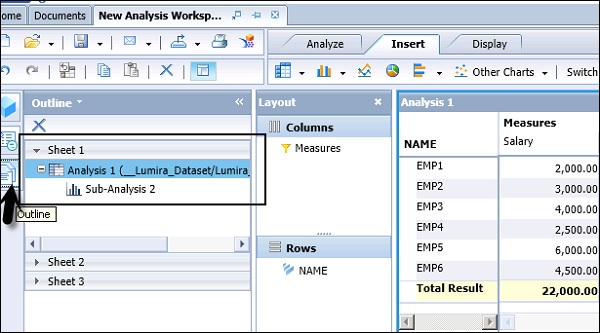
आप कार्यक्षेत्र में विश्लेषण और उप-विश्लेषण देख सकते हैं। विश्लेषण का चयन करें और स्क्रीन के ऊपर दाईं ओर प्रदर्शन बटन पर क्लिक करें। आप निम्न स्क्रीनशॉट में दिखाए गए अनुसार फोकस्ड एनालिसिस का विकल्प देख सकते हैं।
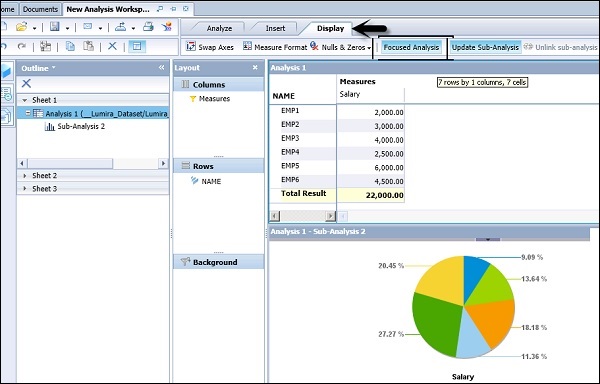
लिंक किए गए उप-विश्लेषण अब मुख्य विश्लेषण में केवल चयनित डेटा प्रदर्शित करते हैं। मुख्य विश्लेषण में, उन सदस्यों की श्रेणी का चयन करें जिन्हें आप उप-विश्लेषण में प्रदर्शित करना चाहते हैं।
आप किसी श्रेणी का चयन करने के लिए क्लिक और ड्रैग कर सकते हैं, या किसी रेंज को चुनने के लिए SHIFT + CLICK का उपयोग कर सकते हैं।
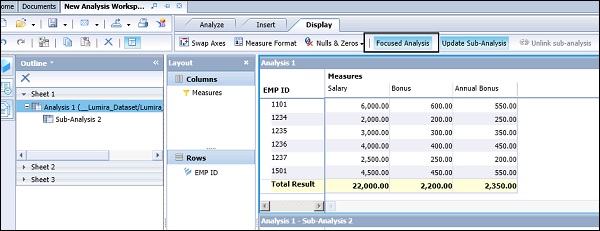
रोकें और अनलिंक करें
एक उप-विश्लेषण को रोकना
एक विश्लेषण में, एक उप-विश्लेषण अपडेट को रोकना भी संभव है। स्क्रीन के बाईं ओर स्थित आउटलाइन पैनल में एक विश्लेषण का चयन करें → डिस्प्ले का चयन करें → अपडेट उप-विश्लेषण पर क्लिक करें।
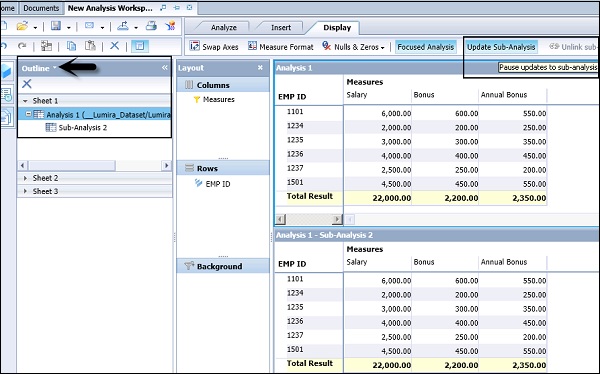
अब एक बार उप-विश्लेषण को अपडेट करने के बाद, आप मुख्य विश्लेषण में आयाम / पदानुक्रम जोड़ते हैं। यह उप-विश्लेषण को अद्यतन नहीं करेगा जैसा कि निम्नलिखित स्क्रीनशॉट में दिखाया गया है।
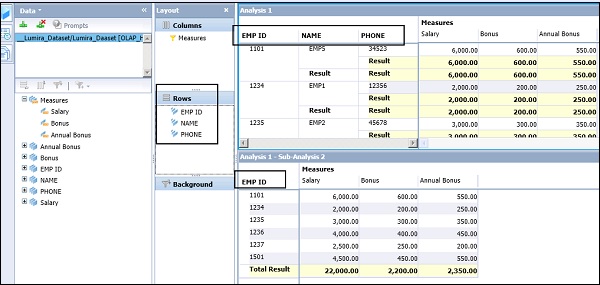
एक उप-विश्लेषण अनलिंक करना
OLAP के लिए विश्लेषण संस्करण में एक कार्यक्षेत्र में, जब आप एक पत्रक में एक क्रॉसस्टैब या चार्ट उप-विश्लेषण जोड़ते हैं जिसमें एक विश्लेषण होता है, तो नया घटक मुख्य विश्लेषण से जुड़ा होता है। परिवर्तन जो आप मुख्य विश्लेषण के लिए करते हैं (आमतौर पर एक क्रॉसस्टैब) सभी उपनलियों में परिलक्षित होते हैं।
आप उप-विश्लेषण को अनलिंक कर सकते हैं और उप-विश्लेषण एक अलग विश्लेषण में परिवर्तित हो जाता है जिसमें केवल केंद्रित विश्लेषण होता है। एक उप-विश्लेषण को अनलिंक करने के लिए, आउटलाइन पैनल में उप-विश्लेषण का चयन करें → डिस्प्ले टैब → अनलिंक उप-विश्लेषण।